# Workbot レシピでの実行時ユーザー接続の使用
このガイドでは、実行時ユーザー接続を Workbot レシピ 内で使用するための手順を説明します。
Workbot for Slack 、 Workbot for Microsoft Teams 、 など、Workato のいずれの Workbot でも使用できます。
このガイドでは、以下の項目について説明します。
# 前提条件
このガイドのステップを完了するには、以下が必要です。
以下の Workato の権限 :
- Create/edit Recipes
- View/edit Runtime user connections
- Create/edit Connections
Workbot 機能に対するアクセス権
# ステップ1 : Workbot コマンドレシピを作成する
1
自身のアカウントで新しい Workbot レシピを作成します。
2
New Command トリガーを選択します。
3
ステップとアクションを追加します。
4
通常どおりレシピを保存してテストします。
# ステップ2 : 実行時ユーザー接続を有効化する
レシピの作成が完了したら、以下のように 実行時ユーザー接続 の設定を有効化する必要があります。
1
ステップ 1 で作成したレシピの [Settings] タブに移動します。
2
[Runtime user connections] セクションで、有効化する接続の横に表示されているトグルをクリックします。
このレシピが実行されると、ユーザーはこの接続に対する資格情報を入力するように求められます。以下に例を示します。
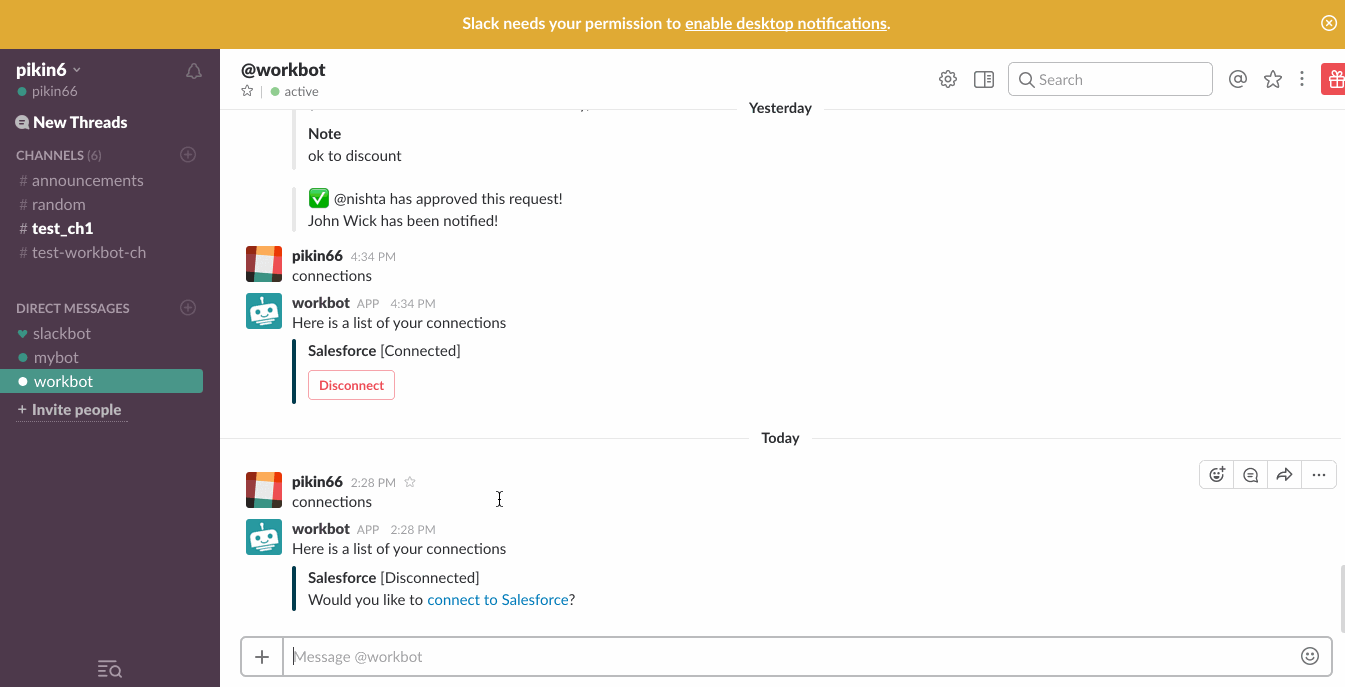 Salesforce の承認フローに対する個人用接続の設定
Salesforce の承認フローに対する個人用接続の設定
# 次のステップ
Last updated: 2025/9/18 18:53:44